win10電腦要如何一鍵重裝操作系統(tǒng)?最近有用戶想要給自己的電腦重裝win10系統(tǒng),聽(tīng)說(shuō)韓博士一鍵重裝可以解決這個(gè)問(wèn)題。下面就跟著小編一起來(lái)看看詳細(xì)的電腦一鍵重裝win10系統(tǒng)步驟吧。
一鍵重裝win10系統(tǒng)步驟:
準(zhǔn)備工作:
需要重裝系統(tǒng)的聯(lián)網(wǎng)電腦一臺(tái) ? 韓博士裝機(jī)大師

具體步驟:
1.百度搜索韓博士裝機(jī)大師官網(wǎng)并下載裝機(jī)版工具。
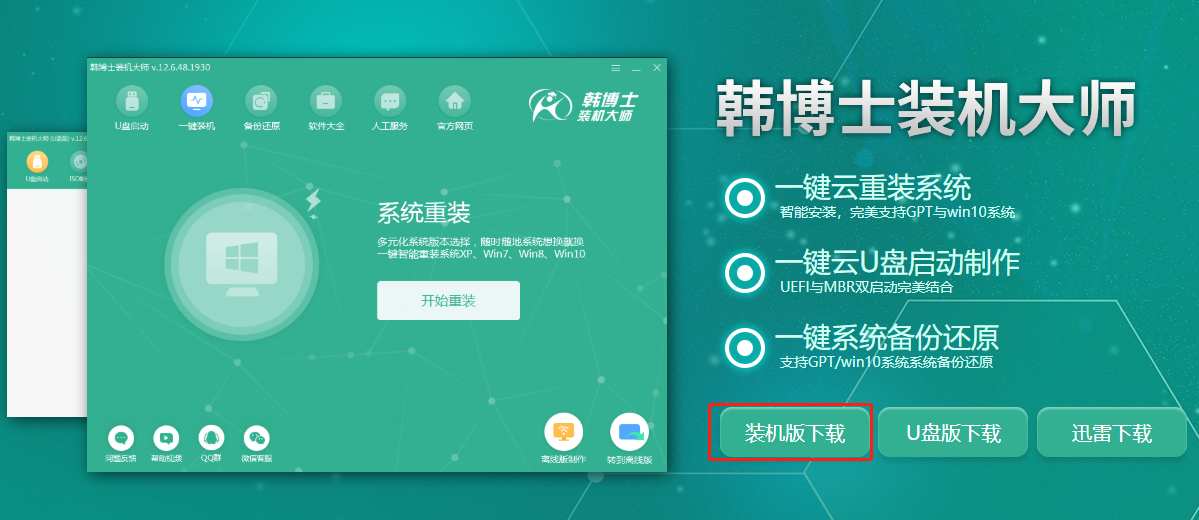
2.打開(kāi)韓博士,在打開(kāi)的界面中選擇開(kāi)始重裝進(jìn)入裝機(jī)操作。
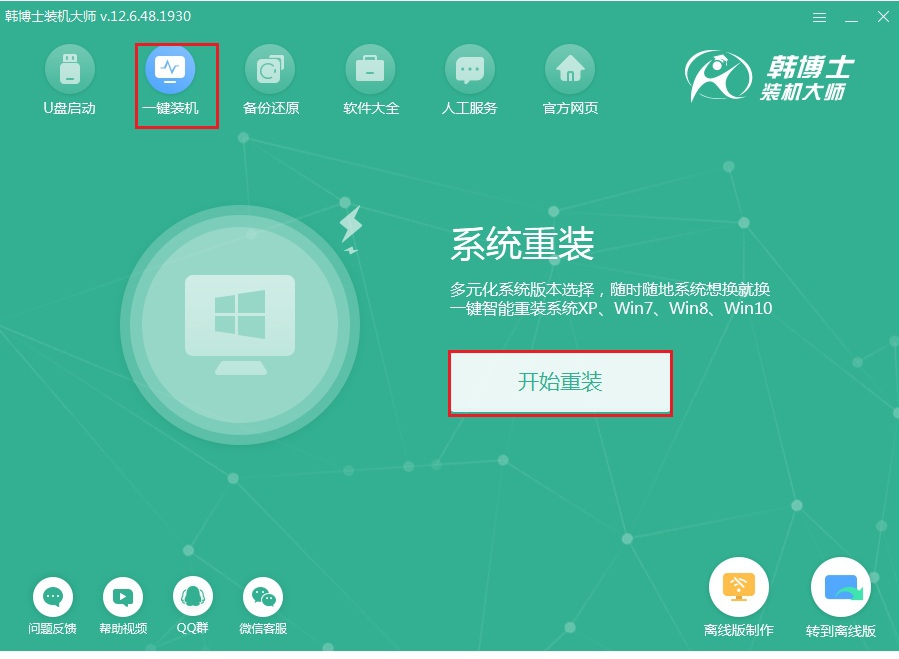
3.選擇界面中合適的win10系統(tǒng)文件進(jìn)行下載安裝。
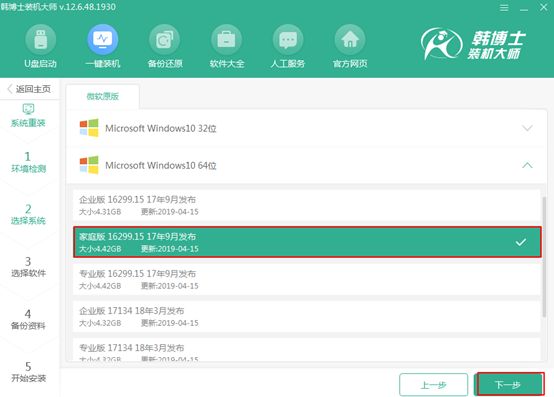
4.在界面中根據(jù)自己需要勾選界面中重要的應(yīng)用以及文件進(jìn)行備份安裝,最后點(diǎn)擊開(kāi)始安裝。
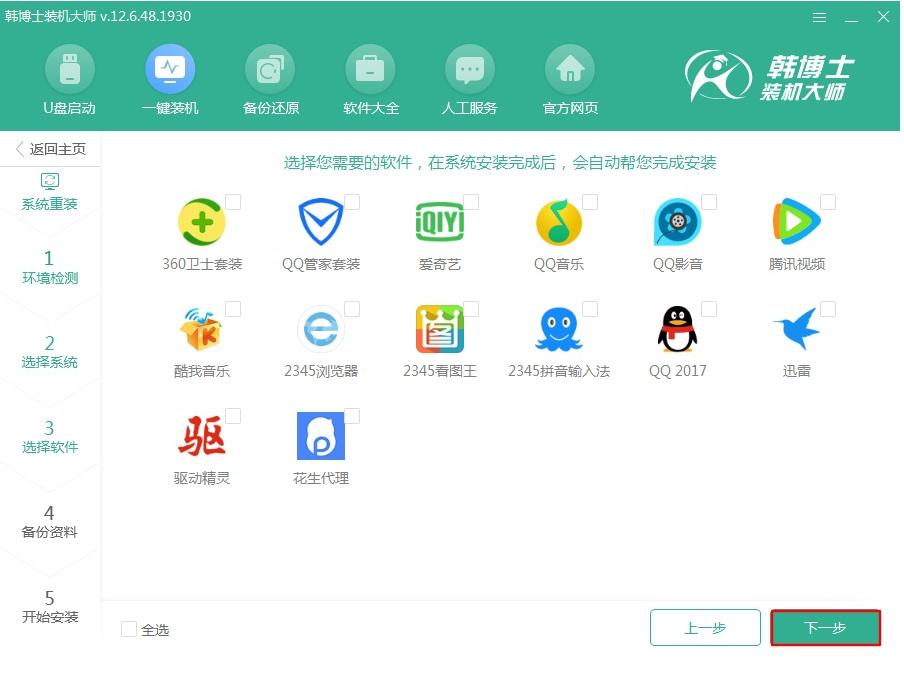
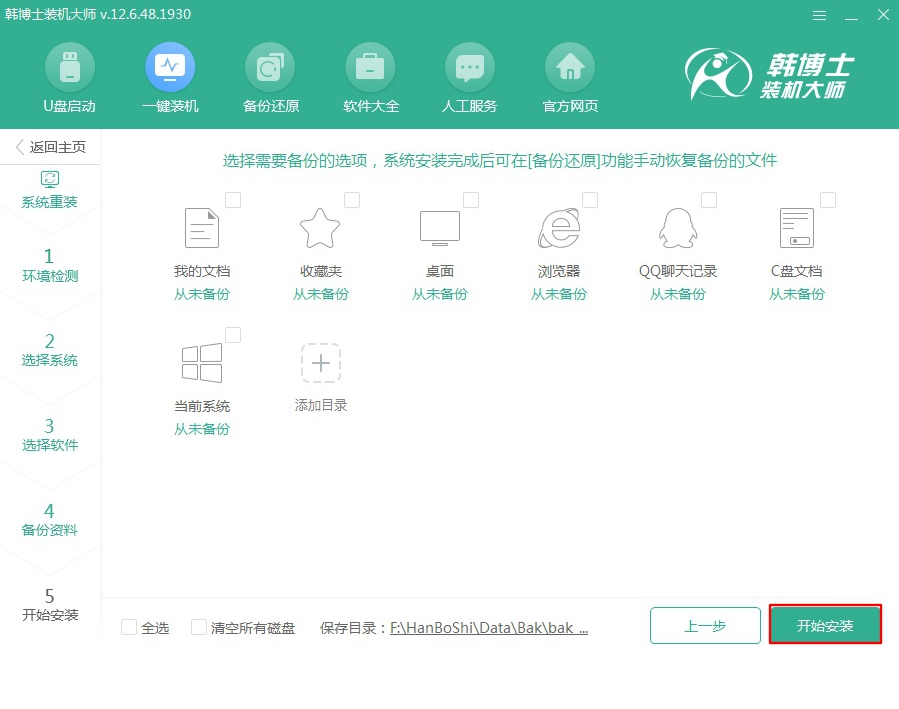
5.韓博士進(jìn)入全自動(dòng)下載win10系統(tǒng)文件狀態(tài),隨后開(kāi)始重啟電腦。
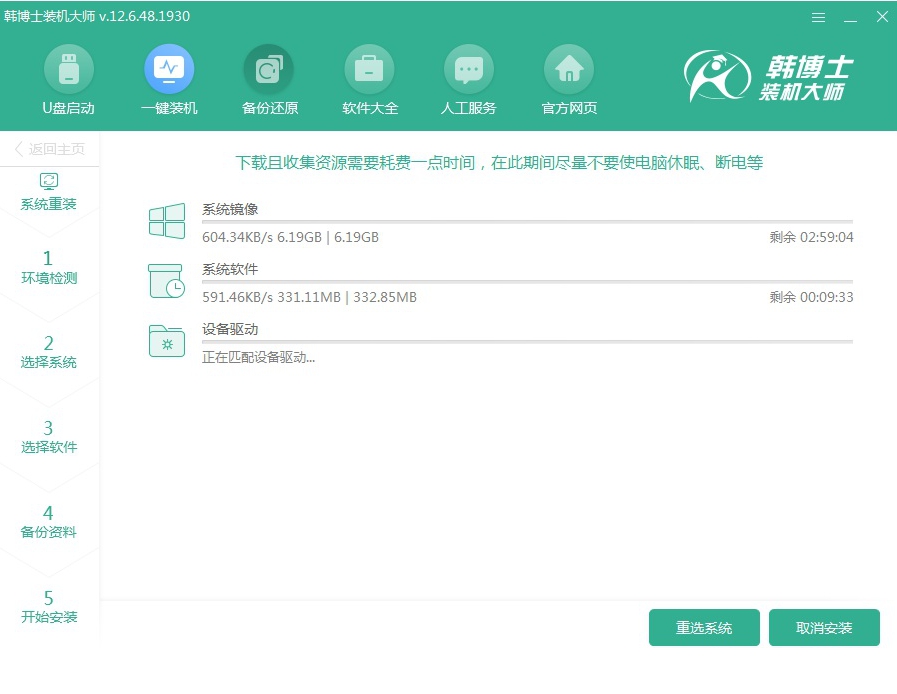
6.重啟后,直接在界面中選擇pe模式回車進(jìn)入。

7.韓博士會(huì)全自動(dòng)安裝win10系統(tǒng),隨后按照提示重啟電腦。
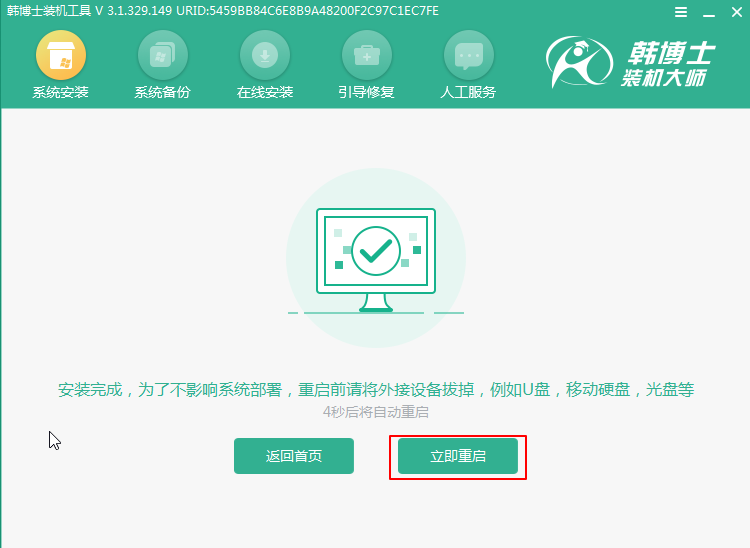
經(jīng)過(guò)多次重啟部署,電腦最終進(jìn)入重裝完成后的win10系統(tǒng)桌面。
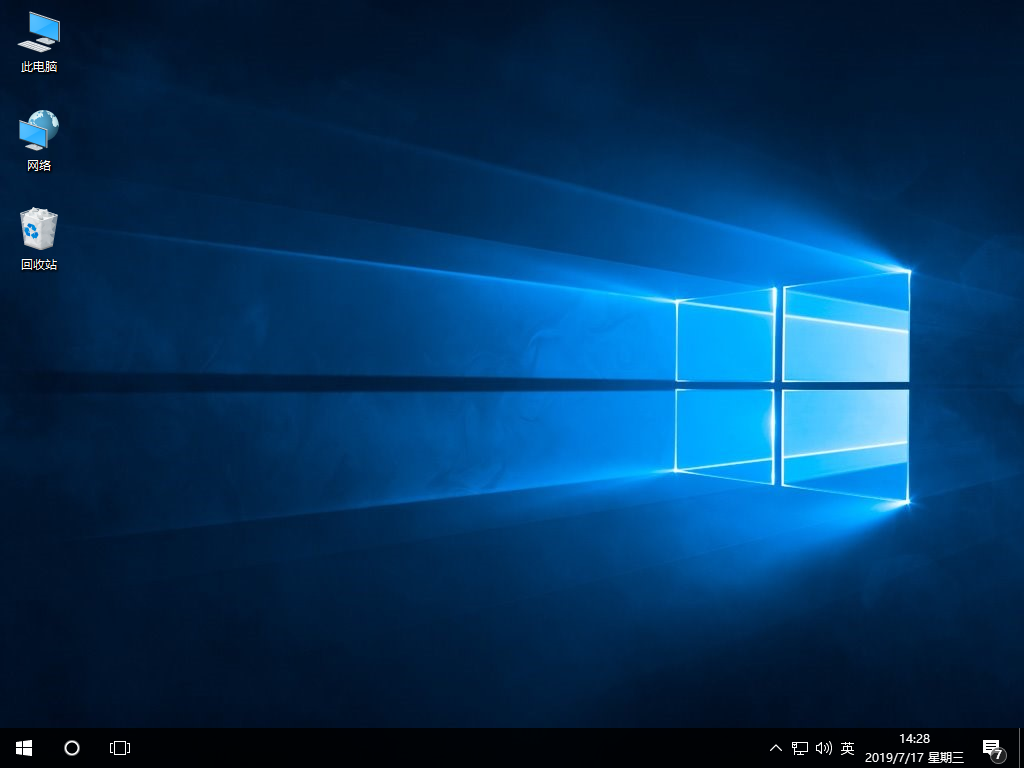
關(guān)于電腦怎么一鍵重裝win10系統(tǒng)的詳細(xì)步驟小編就為大家介紹到這里了,如果你也想重裝win10系統(tǒng)的話,就可以跟著小編一起操作。

